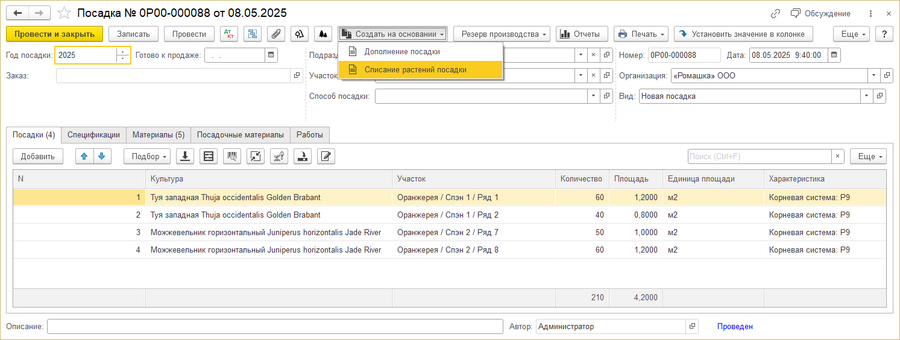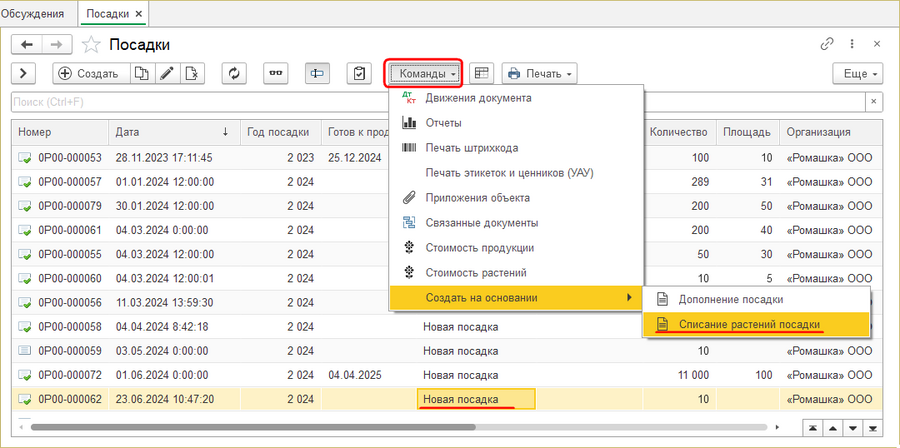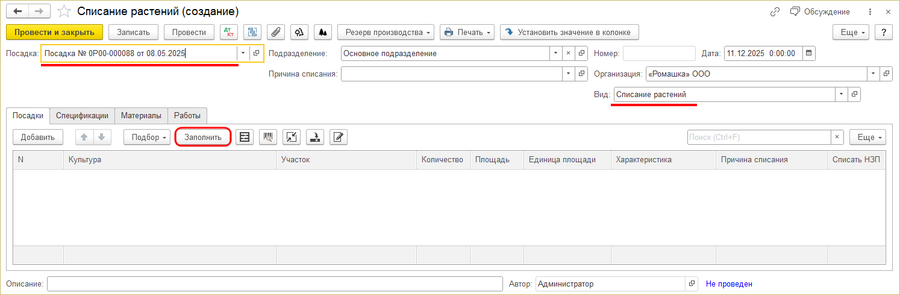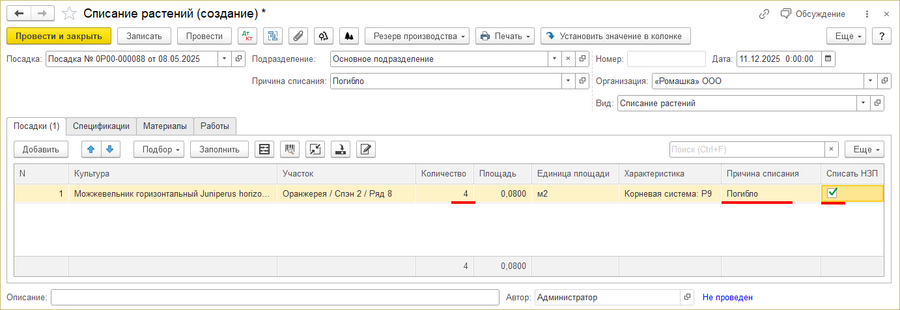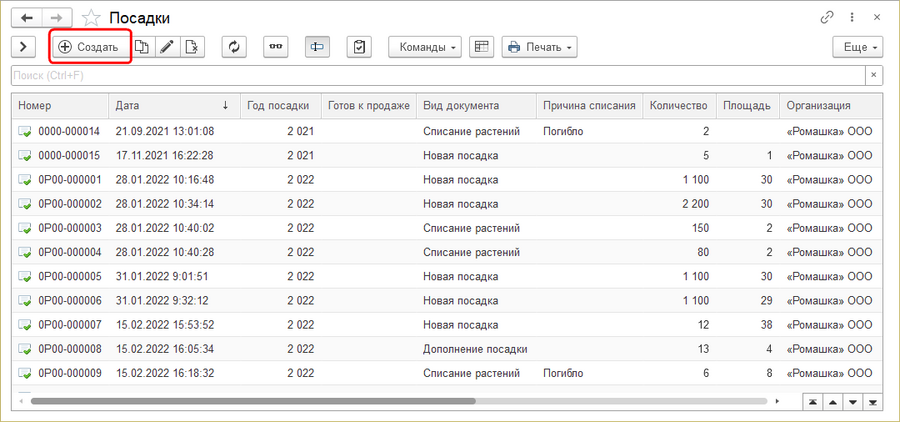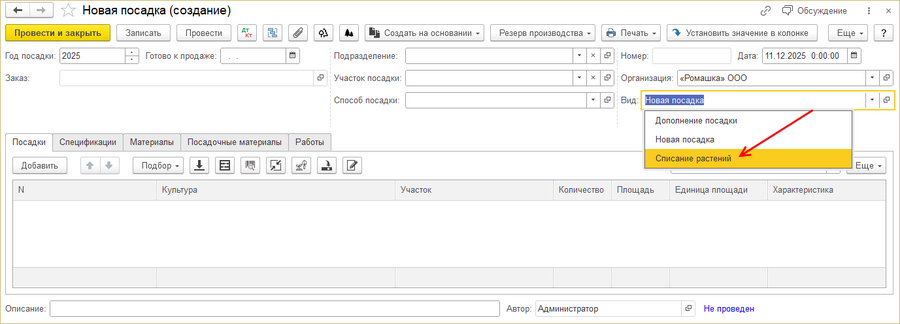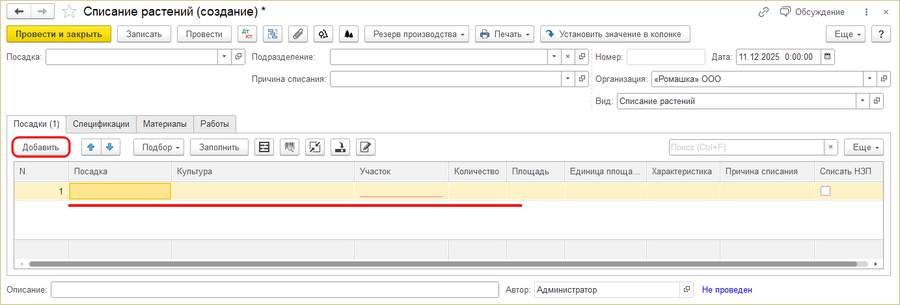Создание списания растений (КР) — различия между версиями
| (не показаны 63 промежуточные версии 5 участников) | |||
| Строка 1: | Строка 1: | ||
| − | <noinclude>[[Категория: | + | <noinclude>[[Категория: Посадки, списание, перемещение (КР)|С]]</noinclude> |
| − | = | + | {| align="right" |
| − | + | | __TOC__ | |
| + | |} | ||
| + | Документы [[Документ "Списание растений" (КР)|«Списание растений»]] создаются и хранятся в журнале «Посадки» раздела '''''РАСТЕНИЕВОДСТВО — Посадки, списание, перемещение — Посадка и списание растений'''''. | ||
| − | + | Варианты создания документа списания: | |
| + | # На основании документа «Посадка». | ||
| + | # Вручную в журнале посадок.<!--(без привязки к конкретному документу посадки).--> | ||
| − | + | == Создание документа списания на основании документа «Посадка» == | |
| − | + | Данный способ предназначен для списания позиций, относящихся к одной посадке. | |
| − | + | === Способы создания документа === | |
| − | + | Создать документ «Списание растений» на основании документа «Посадка» можно следующими способами: | |
| − | + | # В документе «Посадка» нажмите кнопку '''''Создать на основании— Списание растений посадки'''''. | |
| − | + | #:[[Файл:Создание списания из Посадки.png|900px]] | |
| − | + | # Выберите нужный документ в журнале «Посадки», нажмите кнопку '''''Команды''''' — '''''Создать на основании — Списание растений посадки'''''. | |
| + | #:[[Файл:Журнал Посадки Команды Списание.png|900px]] | ||
| + | Откроется форма документа «Списание растений», где в поле «Посадка» будет указан документ-основание, а в поле Вид — «Списание растений». | ||
| + | :[[Файл:Созданный на основании посадки документ списания.png|900px]] | ||
| − | + | === Заполнение документа === | |
| − | + | # Нажмите кнопку '''''Заполнить''''' — таблица автоматически заполнится списком растений из документа-основания. | |
| − | + | # Оставьте только те культуры, которые подлежат списанию. Лишние строки можно удалить. | |
| − | + | # В столбце «Количество» укажите количество списываемых растений. | |
| − | + | # В поле «Причина» укажите причину списания растений: выпущено, инвентаризация, ликвидация посадки, погибло. | |
| + | # Установите галочку в чек-бокс «Списать НЗП», чтобы перенести затраты из производства и сохранить неизменной стоимость оставшихся растений. При выключенной галочке затраты на списанные растения остаются в производстве, увеличивая стоимость оставшихся растений. | ||
| + | :[[Файл:Документ списания заполнен на основании.png|900px]] | ||
| − | + | При необходимости внесите информацию об использованных материалах на закладку '''Материалы''', а информацию о выполненных работах — на закладку '''Работы'''. | |
| − | + | Проведите заполненный документ. | |
| − | == | + | == Создание документа списания из журнала посадки<!--без привязки к конкретному документу посадки--> == |
| − | + | Данный способ предназначен для списания растений, принадлежащих разным посадкам. | |
| − | + | === Способ создания === | |
| + | # В журнале «Посадки» нажмите кнопку '''''Создать'''''. | ||
| + | #: [[Файл:Журнал Посадки Создать.png|900px]] | ||
| + | # В открывшемся документе «Новая посадка» измените вид документа на «Списание растений» — структура и наименование документа поменяются. | ||
| + | #: [[Файл:Новая посадка Изменить вид.png|900px]] | ||
| − | 3. В | + | === Заполнение документа === |
| + | Заполните реквизиты: | ||
| + | :1. В поле «Организация» выберите организацию (если в мультифирменной базе несколько организаций). | ||
| + | :2. В поле «Подразделение» укажите подразделение организации. | ||
| + | :3. В поле «Причина» укажите причину списания растений, если она является общей для всех культур, подлежащих списанию (выпущено, инвентаризация, ликвидация посадки, погибло). | ||
| − | [[Файл: | + | Заполните табличную часть: |
| + | :1. Добавьте растения одним из способов: | ||
| + | :1.1 Кнопка [[Файл:Поиск по штрихкоду.png]] позволяет подобрать в таблицу растения по штрихкоду номенклатуры. При необходимости можно указать штрихкод вручную. | ||
| + | :[[Файл:Форма подбора растения по штрихкоду.png|300px]] | ||
| − | + | :1.2 Кнопка '''''Подбор''''' предоставляет несколько режимов выбора: | |
| + | :[[Файл:Документ Списание растений Подбор.png|900px]] | ||
| + | :*''Растения'': выбор растений из фактических остатков в производстве на конкретных участках (подробнее о форме подбора — в статье [[Подбор растений по свойствам (КР)|Подбор растений по свойствам]]). | ||
| + | :[[Файл:Списание растений Подбор растений.png|900px]] | ||
| + | :*''Из списка'' культур: выбор растений из справочника [[Справочник "Культуры растениеводства" (КР) | «Культуры»]]. | ||
| + | :*''Из списка номенклатуры'': выбор растений из справочника «Номенклатура». | ||
| + | : Подбор растения сопровождается указанием его количества. | ||
| − | [[Файл: | + | :1.3 Кнопка '''''Добавить''''' позволяет добавить в таблицу новую строку и заполнить столбцы в ручном режиме. |
| + | :[[Файл:Документ Списание растений Добавить.png|900px]] | ||
| − | + | :2. Укажите количество списываемых растений, если растения заносились в таблицу не подбором, а кнопкой '''''Добавить'''''. | |
| − | + | :3. Если причины списания культур различаются, выберите их в столбце «Причина» для каждой строки. | |
| − | [[Файл: | + | :4. Установите галочку в чек-бокс «Списать НЗП», если необходимо перенести затраты на счета общего характера и не увеличивать стоимость оставшихся растений. |
| + | :[[Файл:Документ Списание растений (разные посадки).png|900px]] | ||
| + | При необходимости внесите информацию об использованных материалах на закладку '''Материалы''', а информацию о выполненных работах — на закладку '''Работы'''. | ||
| − | + | Проведите заполненный документ. | |
| − | |||
| − | |||
| − | |||
| − | |||
| − | |||
| − | |||
| − | |||
| − | |||
| − | |||
| − | |||
| − | |||
| − | |||
| − | |||
| − | |||
| − | |||
| − | |||
| − | |||
| − | |||
| − | |||
| − | |||
| − | |||
| − | |||
| − | |||
| − | |||
| − | |||
| − | |||
| − | |||
| − | |||
| − | |||
| − | |||
| − | |||
| − | |||
| − | |||
| − | |||
| − | |||
| − | |||
| − | |||
| − | |||
| − | |||
| − | |||
| − | |||
| − | |||
| − | |||
| − | |||
| − | |||
| − | |||
| − | |||
| − | |||
| − | |||
| − | |||
Текущая версия на 12:14, 12 декабря 2025
Документы «Списание растений» создаются и хранятся в журнале «Посадки» раздела РАСТЕНИЕВОДСТВО — Посадки, списание, перемещение — Посадка и списание растений.
Варианты создания документа списания:
- На основании документа «Посадка».
- Вручную в журнале посадок.
Создание документа списания на основании документа «Посадка»
Данный способ предназначен для списания позиций, относящихся к одной посадке.
Способы создания документа
Создать документ «Списание растений» на основании документа «Посадка» можно следующими способами:
- В документе «Посадка» нажмите кнопку Создать на основании— Списание растений посадки.
- Выберите нужный документ в журнале «Посадки», нажмите кнопку Команды — Создать на основании — Списание растений посадки.
Откроется форма документа «Списание растений», где в поле «Посадка» будет указан документ-основание, а в поле Вид — «Списание растений».
Заполнение документа
- Нажмите кнопку Заполнить — таблица автоматически заполнится списком растений из документа-основания.
- Оставьте только те культуры, которые подлежат списанию. Лишние строки можно удалить.
- В столбце «Количество» укажите количество списываемых растений.
- В поле «Причина» укажите причину списания растений: выпущено, инвентаризация, ликвидация посадки, погибло.
- Установите галочку в чек-бокс «Списать НЗП», чтобы перенести затраты из производства и сохранить неизменной стоимость оставшихся растений. При выключенной галочке затраты на списанные растения остаются в производстве, увеличивая стоимость оставшихся растений.
При необходимости внесите информацию об использованных материалах на закладку Материалы, а информацию о выполненных работах — на закладку Работы.
Проведите заполненный документ.
Создание документа списания из журнала посадки
Данный способ предназначен для списания растений, принадлежащих разным посадкам.
Способ создания
- В журнале «Посадки» нажмите кнопку Создать.
- В открывшемся документе «Новая посадка» измените вид документа на «Списание растений» — структура и наименование документа поменяются.
Заполнение документа
Заполните реквизиты:
- 1. В поле «Организация» выберите организацию (если в мультифирменной базе несколько организаций).
- 2. В поле «Подразделение» укажите подразделение организации.
- 3. В поле «Причина» укажите причину списания растений, если она является общей для всех культур, подлежащих списанию (выпущено, инвентаризация, ликвидация посадки, погибло).
Заполните табличную часть:
- 1. Добавьте растения одним из способов:
- 1.1 Кнопка
 позволяет подобрать в таблицу растения по штрихкоду номенклатуры. При необходимости можно указать штрихкод вручную.
позволяет подобрать в таблицу растения по штрихкоду номенклатуры. При необходимости можно указать штрихкод вручную. 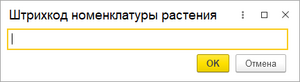
- 1.2 Кнопка Подбор предоставляет несколько режимов выбора:
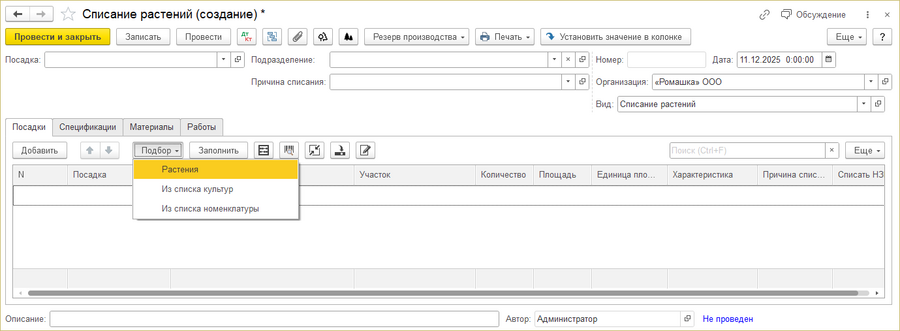
- Растения: выбор растений из фактических остатков в производстве на конкретных участках (подробнее о форме подбора — в статье Подбор растений по свойствам).
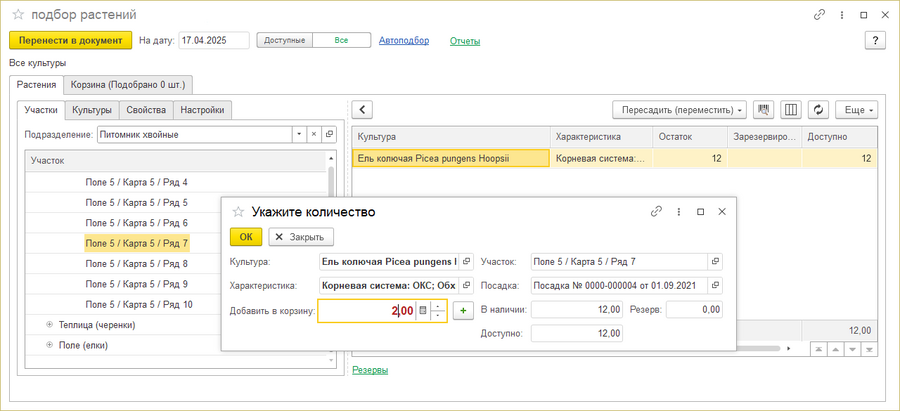
- Из списка культур: выбор растений из справочника «Культуры».
- Из списка номенклатуры: выбор растений из справочника «Номенклатура».
- Подбор растения сопровождается указанием его количества.
- 2. Укажите количество списываемых растений, если растения заносились в таблицу не подбором, а кнопкой Добавить.
- 3. Если причины списания культур различаются, выберите их в столбце «Причина» для каждой строки.
- 4. Установите галочку в чек-бокс «Списать НЗП», если необходимо перенести затраты на счета общего характера и не увеличивать стоимость оставшихся растений.
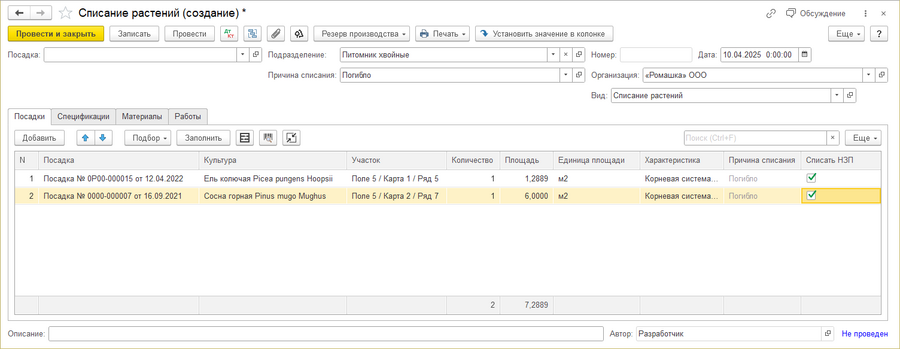
При необходимости внесите информацию об использованных материалах на закладку Материалы, а информацию о выполненных работах — на закладку Работы.
Проведите заполненный документ.